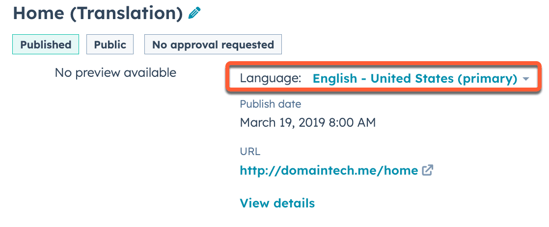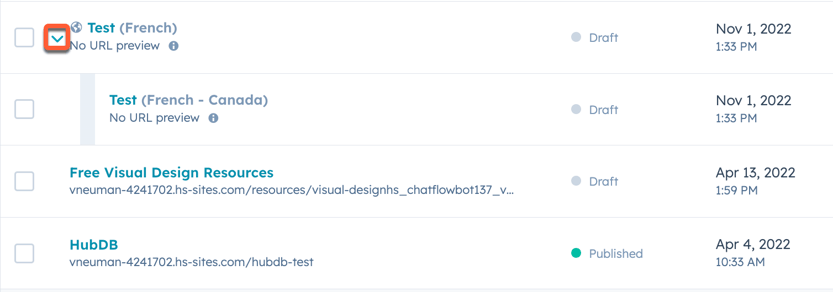Crie formulários em vários idiomas_PT
Ultima atualização: Abril 3, 2024
Disponível com qualquer uma das seguintes assinaturas, salvo menção ao contrário:
|
|
Pode traduzir o conteúdo de uma página do HubSpot para vários idiomas. Ao adicionar um módulo de comutação de idiomas ao modelo da página, pode permitir que os seus visitantes seleccionem o seu idioma preferido.
O conteúdo de vários idiomas personalizados não será traduzido automaticamente. Se você especificar um idioma que lê da direita para a esquerda (por exemplo, árabe ou hebraico), o editor de conteúdo usará essa formatação.
Este artigo aborda a forma de trabalhar com páginas de sítios Web ou páginas de destino em várias línguas. Saiba mais sobre como criar um blogue multilingue em ou base de conhecimentos multilingue, ou definir o idioma principal de um domínio.
- Em contas com uma subscrição Content Hub Starter ou em contas que utilizem as ferramentas gratuitas da HubSpot:
- Não é possível criar páginas de destino em vários idiomas.
- As publicações multilingues em blogues ou páginas de sítios Web estão limitadas a 3 variações linguísticas por publicação ou página.
- As páginas do sistema, tais como as páginas de erro 404, não podem atualmente ser criadas em múltiplas variações linguísticas.
Criar variações em vários idiomas das páginas
-
Acesse seu conteúdo:
- Páginas do site: Na sua conta da HubSpot, acesse Conteúdo > Páginas do site.
- Landing Pages: Na sua conta da HubSpot, acesse Conteúdo > Landing pages.
- Passe o cursor do mouse sobre uma página e clique em Editar.
- No editor de conteúdos, clique no menu File e seleccione New > Language variant.
- Na caixa de diálogo, clique no menu pendente Variação de idioma e seleccione um idioma e, em seguida, clique em Criar.
- Para alternar entre variações linguísticas, clique no menu pendente language Idioma no canto superior esquerdo e seleccione um idioma.
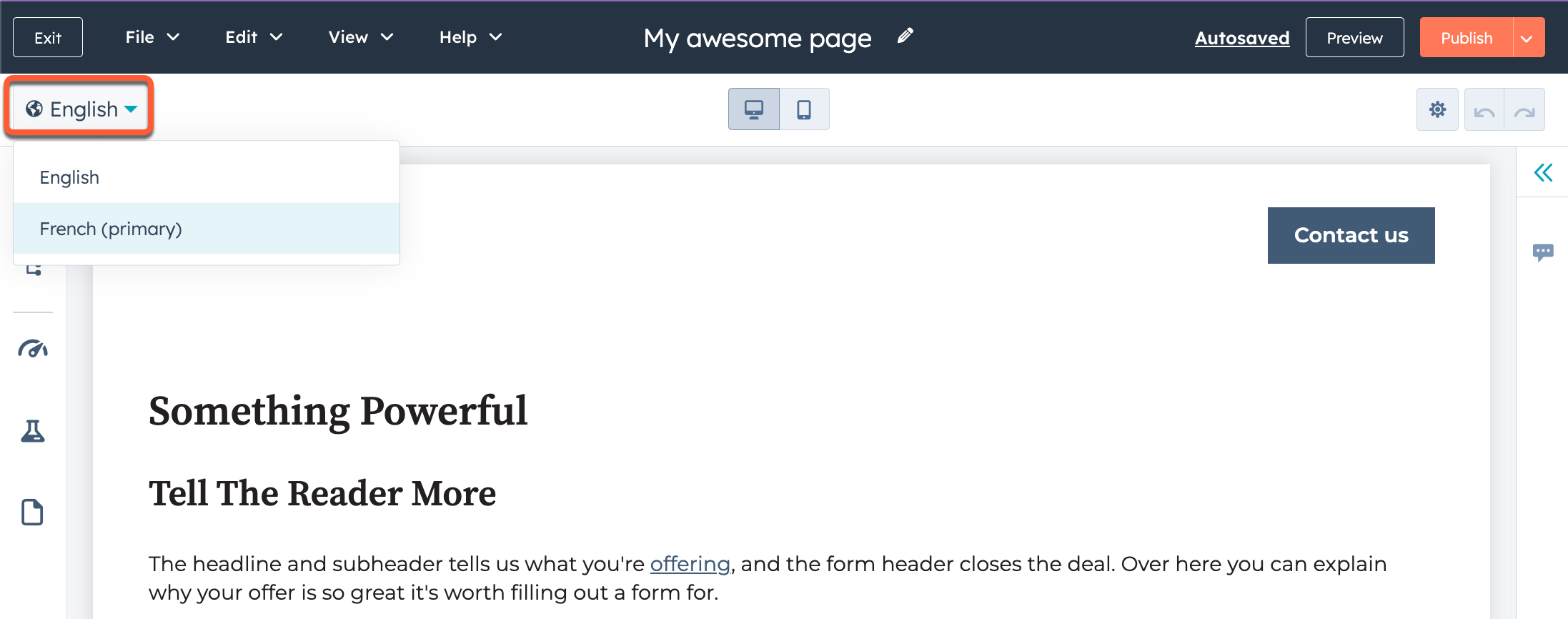
- Para editar o idioma de uma variação, clique no menu Settings e seleccione Language. Na caixa de diálogo, clique no menu pendente Idioma da página e seleccione um idioma .
Gerenciar páginas em um grupo de vários idiomas
As variações de vários idiomas para uma combinação de páginas para formar um grupo de vários idiomas. Você pode editar uma variação de vários idiomas ou grupo do painel de páginas.
-
Acesse seu conteúdo:
- Páginas do site: Na sua conta da HubSpot, acesse Conteúdo > Páginas do site.
- Landing Pages: Na sua conta da HubSpot, acesse Conteúdo > Landing pages.
- Passe o cursor do mouse sobre uma página com variações de vários idiomas. Isto é indicado pelo ícone do globo language .
- Clique em no ícone de setaright para ver todas as variações multilingues da página.
- Para eliminar uma variação multilingue:
- Passe o cursor sobre a variação e clique no menu pendente Mais e, em seguida, seleccione Remover do grupo multilingue.
- Na caixa de diálogo, clique em Remover. Isto fará com que a variação multilingue tenha a sua própria página.
- Passe o cursor sobre a página e clique no menu pendente Mais e, em seguida, seleccione Eliminar.
- Na caixa de diálogo, escreva delete e, em seguida, clique em Delete.
- Para adicionar uma página a um grupo multilingue existente:
- Passe o cursor sobre a página e clique no menu pendente Mais e, em seguida, seleccione Adicionar ao grupo multilingue. Se a sua página já fizer parte de um grupo, seleccione Remover do grupo multilingue, e, em seguida, reinicie estes passos.
- Na caixa de diálogo, clique no menu pendente Selecionar uma página principal e seleccione a página principal no seu grupo existente.
- Clique em Salvar.
- Para mudar qual a variação multilingue que é a página principal do grupo:
-
- Passe o cursor sobre a página e clique no menu pendente Mais e, em seguida, seleccione Tornar esta a página principal do seu grupo multilingue.
- Na caixa de diálogo, clique em Continuar.
Editar conteúdos globais em páginas multilingues
Se a sua página contiver conteúdo global , terá de Criar variações de idioma separadas para o seu conteúdo global a partir do editor de conteúdo. As novas variações de idioma serão adicionadas a todas as páginas e posts de blog que usam esse conteúdo global. Uma variação de idioma publicada só aparecerá em páginas ou posts de blogue que contenham o mesmo idioma de página.
-
Acesse seu conteúdo:
- Páginas do site: Na sua conta da HubSpot, acesse Conteúdo > Páginas do site.
- Landing Pages: Na sua conta da HubSpot, acesse Conteúdo > Landing pages.
- Passe o mouse sobre a página e clique em Editar.
-
No editor de conteúdos, clique no conteúdo global . Será identificado com um ícone de conteúdo global globalGroup .
- Na caixa de diálogo, clique em Abrir no editor de conteúdo global.
- No editor de conteúdos globais, clique no menu pendente language Idioma no canto superior esquerdo e seleccione Adicionar/editar variações de vários idiomas para criar um grupo de idiomas.
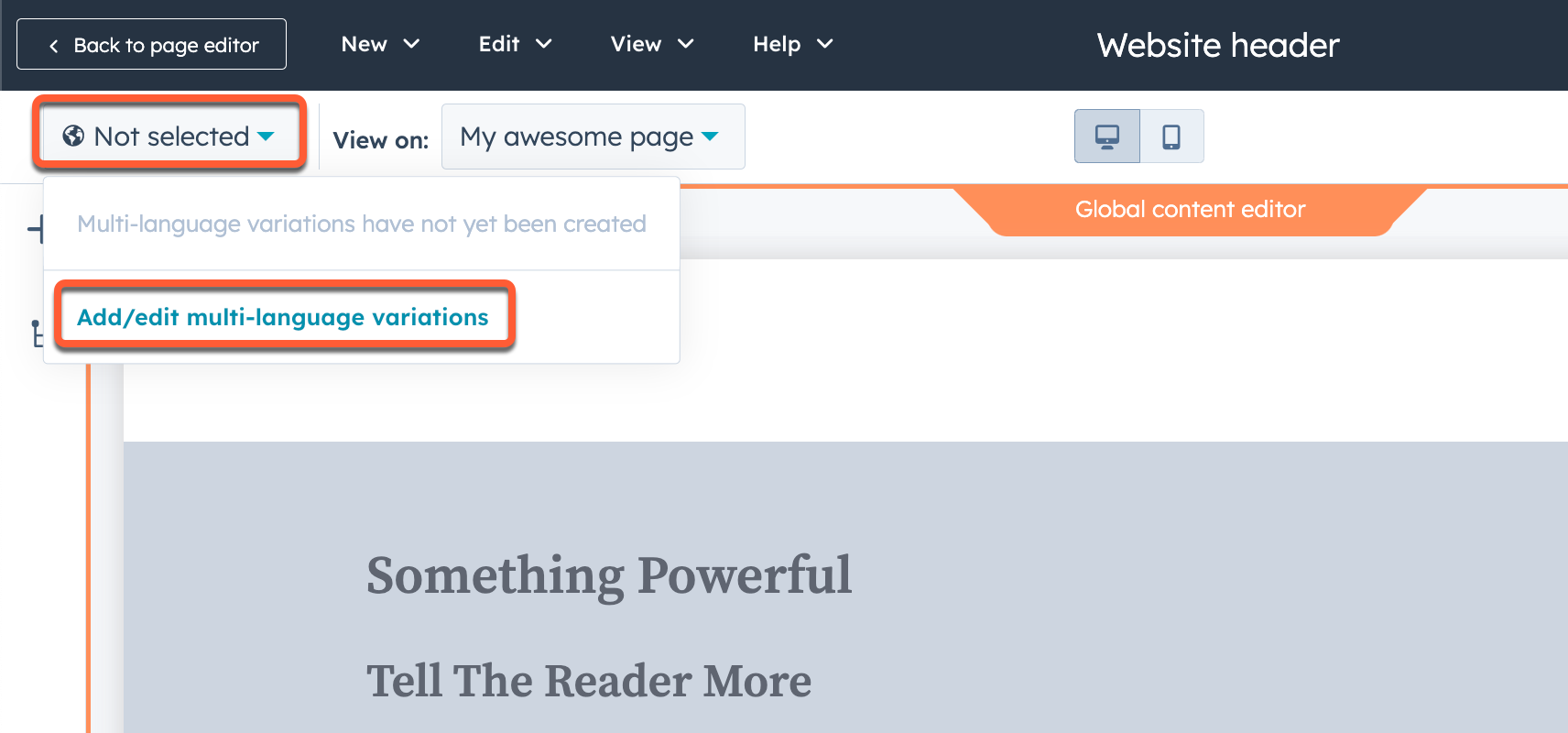
- No painel direito, clique no menu suspenso Principal e selecione o idioma principal para esse conteúdo global. Essa é a variação do idioma que será exibida se o conteúdo global não existir para o idioma da página.
- Clique no menu suspenso Adicionar uma variação de idioma para selecionar o idioma da sua página de vários idiomas.
- Para adicionar uma variação para outra língua, clique no menu pendente Adicionar variação linguística e seleccione uma nova língua .
- Clique em Salvar no canto inferior esquerdo.
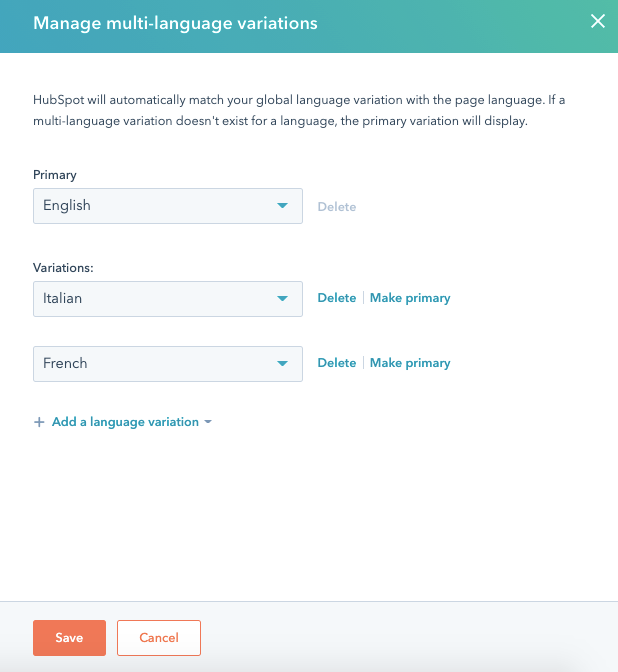
- No editor de conteúdos globais, clique no menu pendente language Idioma no canto superior esquerdo e seleccione um idioma para editar. Saiba mais sobre edição de conteúdo global.
- Para pré-visualizar o conteúdo global numa página diferente, clique no menu pendente View on no canto superior esquerdo e seleccione uma página .
- Quando você tiver editado sua variação de conteúdo global, clique em Publicar para [X] ativos no canto superior direito. Isso publicará suas alterações em todas as páginas no idioma especificado usando seu conteúdo global.
- Na caixa de diálogo, clique em Publicar e retornar ao editor de página.
Adicionar um alternador de idioma a uma página
Um módulo de alternador de idioma permite que os visitantes alternem entre as versões traduzidas de uma página. Este módulo só aparecerá numa página se tiverem sido publicadas várias páginas no seu grupo multilingue.
Saiba mais sobre como adicionar um módulo do alternador de idioma a um modelo codificado na nossa documentação para programadores .
Para adicionar um alternador de idioma a uma página que suporte a edição por arrastar e soltar:
-
Acesse seu conteúdo:
- Páginas do site: Na sua conta da HubSpot, acesse Conteúdo > Páginas do site.
- Landing Pages: Na sua conta da HubSpot, acesse Conteúdo > Landing pages.
- Passe o cursor do mouse sobre uma página e clique em Editar.
- add Adicionar.
- Clique para expandir a secção Functionality e, em seguida, clique no módulo Language Switcher e arraste-o para a sua posição.
- Clique no menu suspenso Modo de reprodução e selecione uma opção para como os idiomas serão exibidos no alternador de idiomas:
- Localizado: o nome de cada idioma aparecerá nesse idioma. Por exemplo, se estiver a visualizar a versão inglesa de uma página com uma tradução francesa, verá Inglês e Francês como os nomes dos idiomas no alternador de idiomas.
- Pagelang:o nome de cada idioma aparecerá no idioma da página atual. Por exemplo, se você está vendo a versão em inglês de uma página com uma tradução em francês, você verá inglês e francês como os nomes de idioma no alternador de idiomas.
- Híbrido: o nome de cada língua será apresentado na língua da página atual, bem como nessa língua. Por exemplo, se estiver a visualizar a versão inglesa de uma página com uma tradução francesa, verá Inglês e Francês (Français) como os nomes dos idiomas no alternador de idiomas.
- Para alterar o ícone do alternador de idioma, clique no menu pendente Icon options e seleccione uma opção .
-
Para aplicar suas alterações, clique em Publicar ou Atualizar no canto superior direito.
Analisar o desempenho da página em vários idiomas
Pode analisar o desempenho de todas as línguas de uma página de uma só vez, ou separar o desempenho por língua.
-
Acesse seu conteúdo:
- Páginas do site: Na sua conta da HubSpot, acesse Conteúdo > Páginas do site.
- Landing Pages: Na sua conta da HubSpot, acesse Conteúdo > Landing pages.
- Clique no nome da página
- Na página de detalhes do conteúdo, clique na lista pendente Idioma na parte superior da página e seleccione uma opção :
- Seleccione Todos os idiomas para ver as análises combinadas de todas as variações linguísticas desta página. O número de variações linguísticas desta página será apresentado junto a esta opção.
- Seleccione um idioma para ver apenas as análises para essa variação de idioma desta página.